Ein einfacher Weg, Schmuckfarben mit Scribus 1.2x zu verwenden
Jump to navigation
Jump to search
| Installation • Anwendungsfragen • PDF-Export • DTP • Sonstiges |
Grundsätzliches
- Erstellen Sie ein Dokument mit zwei oder mehr Farben.
- Entfernen Sie alle nicht verwendeten Farben im Farbmanager.
- Speichern Sie die Datei und exportieren Sie ins PDF-Format, um eine Referenzdatei zu erhalten.
- Öffnen Sie die Datei und ändern Sie eine der beiden Farben mit dem Farbmanager in Weiß (entfernen Sie die ursprüngliche Farbe und ersetzen Sie diese mit Weiß, wenn Scribus Sie danach fragt)
- Ändern Sie die andere Farbe in Schwarz und speichern Sie die Datei unter dem Namen der zu verwendenden Schmuckfarbe.
- Exportieren Sie ins PDF- oder ins EPS-Format.
- Das war die erste Separation.
- Wiederholen Sie die beschriebenen Schritte mit der anderen Farbe, und Sie haben die zweite Separation.
- Bringen Sie die beiden Dateien zu Ihrem Drucker. Vergessen Sie nicht, eine Farbreferenz mitzunehmen.
Die Verwendung von Fotos
- Für Bilder, Fotos etc. verwenden Sie Graustufenbilder.
- Verwenden Sie das Bild nur auf einer Separation, während Sie auf der anderen den Inhalt des Bildrahmens löschen.
Beschreibung der Druckdateien und Screenshots
Druckfarben: P 281 und P 021 Gedruckt auf MC Silk, 135 Gramm Größe: 14.85 x 42 cm Die Bildschirmwiedergabe der Farben ist nicht korrekt.
* Nachstehend ist das gedruckte Resultat zu sehen
| Blaue Separation | Orange Separation |
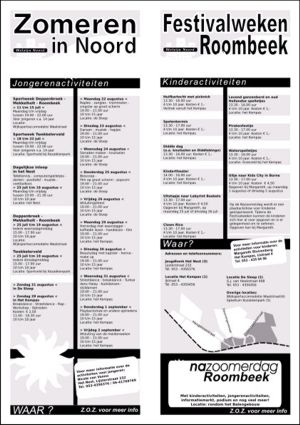
|

|

|
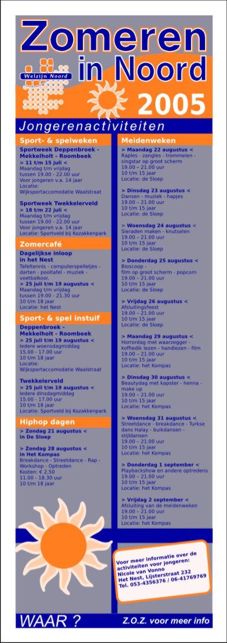
|
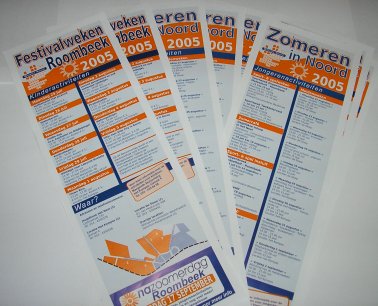
|

